Android 14/13/12 截屏终极指南
如何在 Android 手机上截屏? 您可能想要捕捉一些镜头用于学校/工作项目,向朋友指导某事,或展示解释等。幸运的是,大多数 Android 手机都支持内置屏幕截图,即使是 Android 4.0 也是如此。在三星、谷歌 Pixel 以及更多品牌和型号上,有很多有效的方法可以截取屏幕截图。您还可以了解如何在 Android 上截取长屏幕截图。请继续阅读以下文章以了解有关详细步骤的更多信息。
指南列表
Android 14/13/12 上截图的 5 种常用方法 在所有 Android 手机上截取长截图的详细步骤 在 Windows/Mac 上截取所有 Android 设备的屏幕截图的推荐方法 常见问题Android 14/13/12 上截图的 5 种常用方法
首先,将列出所有为 Android 用户截取屏幕截图的有效方法。无论您使用什么手机品牌和型号,您都可以在下面找到合适的方法在您的 Android 手机上进行截图。
方法 1:带电源按钮 + 降低音量按钮的热键
这是在任何 Android 设备上截取屏幕截图的最流行和最常见的方式。只需转到要截取的内容,然后同时按住“电源”和“降低音量”按钮几秒钟。屏幕顶部会出现一条通知,您可以点击该通知查看照片。
对于一些带有主页按钮的旧 Android 手机,您可能需要同时按下“电源”和“主页”按钮才能截取 Android 屏幕截图。请注意,您需要同时按下它们,否则可能会锁定您的手机或降低音量。
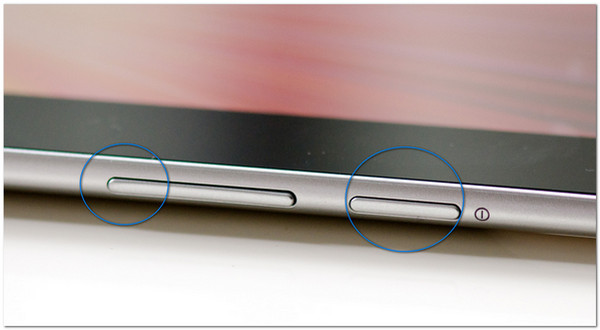
方法二:谷歌助手
完成工作的最简单方法之一就是只使用你的声音。 Google Assistant 已针对 Android 用户进行了更新,以便更多地使用它。作为每台 Android 设备上的辅助触控功能,以下是在手机上启用 Google 助理的方法:
步骤1。转到 Android 手机上的“设置”应用程序。点击“Google 搜索应用”按钮。然后打开“助理设置”选项,在 Android 手机上启用语音截屏。
第2步。对你的手机说“OK Google”,然后当你的屏幕做出反应并显示 Google 助理时,快速说“截屏”。
第 3 步。您将看到屏幕截图将保存到您的照片库中。但对于某些 Android 手机,例如华硕 Zenfone,它会为您提供保存或发送到您关联的社交帐户之一的选项。
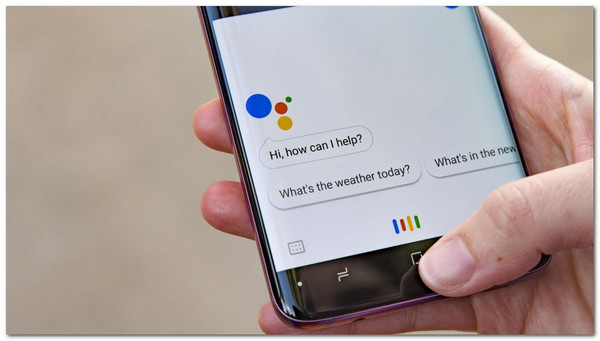
方法三:控制面板截图
由于此方法适用于所选的手机型号,因此您可以检查手机并通过从手机顶部或底部滑动来查看“控制面板”。如果有,请点击“屏幕截图”按钮以在您的 Android 手机上轻松截取屏幕截图。某些设备有选项会显示在照片下方,但大多数情况下会自动将您的屏幕截图保存到您的图库中。
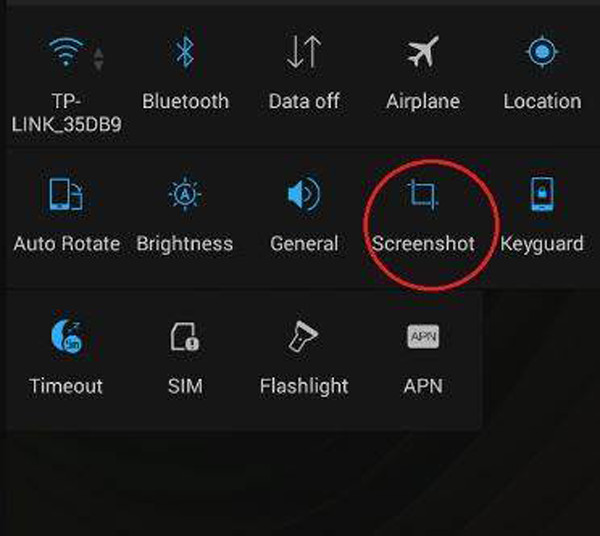
方法四:三指手势
如果您想在 Android 手机上截取游戏截图,这种方法是一种不错的方法,而且不会带来任何麻烦。但您需要注意,此功能仅在 上可用。但首先,您需要通过以下步骤在手机上启用它:
步骤1。转到手机的“设置”应用。查找手势或在搜索栏中搜索以轻松访问
第2步。点击“快速手势”按钮。然后启用“三指截屏”选项即可在 Android 手机上截屏。您可以立即尝试查看更改。
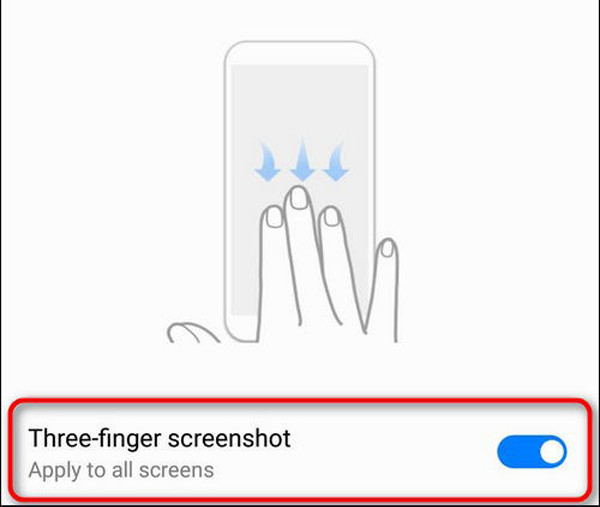
此功能仅适用于最新型号的 Android 手机,但如果您的设备有此功能,您可以检查您的设置。
方法5:快速访问球
这也是最新 Android 机型的独特功能之一。要访问它:
步骤1。转到“设置”应用程序并在搜索栏上搜索“快球”。点击“快速球”按钮,然后切换并激活
第2步。要将屏幕截图添加到菜单,请转到“快速球”页面并点击“快捷方式”选项。通过选择屏幕截图替换默认功能之一。
第 3 步。然后,您可以使用截图工具轻松访问 Quick Ball,以便在您的 Android 设备上截取屏幕截图。
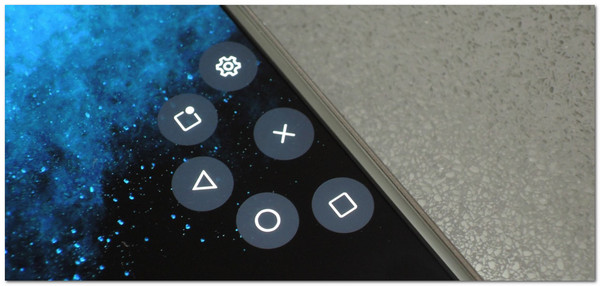
在所有 Android 手机上截取长截图的详细步骤
当您浏览网站或社交媒体平台时,您可能想在 Android 上截取整个页面的长截图。使用 Android 上的默认方式,您不会错过任何有趣的东西。以下是适用于三星、Google Pixel、One Plus 和更多 Android 型号的不同方式。
步骤1。打开要捕获的网站,然后按正常方式按下“电源”和“降低音量”按钮 在 Google Pixel 上截屏 以及更多 Android 手机。
第2步。现在,您将在不同的 Android 型号上看到不同的选项,下面为您提供一些示例。
1. 对于 Google Pixel,您会在底部看到“捕获更多”按钮。点击它并拖动底部以根据需要捕获长截图。
2. 对于三星 Galaxy,您需要按下双下箭头才能自动开始滚动屏幕。一旦所有内容都被捕获,只需松开手指并保存 三星截图.
3. 在 OnePlus 上,您将看到一个名为“扩展屏幕截图”的选项。只需点击它即可在 Android 11 及更高版本上捕获长屏幕截图。
在 Windows/Mac 上截取所有 Android 设备的屏幕截图的推荐方法
所有提到的方法只会捕获Android手机上的全屏截图。更重要的是,屏幕截图不出现问题总是发生在Android手机上,原因有很多。在这种情况下, AnyRec Screen Recorder 将是您在 Windows/Mac 上使用自定义设置截取 Android 屏幕截图的最佳选择。有了它,让我们了解它最独特的功能和其他有用的工具。这款功能强大的软件还将帮助您解决 iPhone / iPad屏幕截图不起作用 问题。

提供经过设计的电话录音机,将您的电话镜像到计算机上。
使用所需区域或窗口对您的 Android 手机进行屏幕截图。
还提供音频、视频、游戏记录器来捕捉 Android 上的任何内容。
能够以多种格式导出高质量的 Android 屏幕截图。
安全下载
安全下载
常见问题
-
1. 我的安卓手机可以滚动截图吗?
对于大多数 Android 手机,您可以通过上述方法捕获全屏。并且在正常截图后,您可以在弹出的提示中选择进一步滚动截图。
-
2. 如何在三星后期截图?
如果您使用的是 Galaxy S7 或 S6 等三星的较晚版本,您可以同时按下 Home 键和降低音量来截取屏幕截图。另一种截屏方式是手掌滑动,您可以在“设置”中找到,然后在“高级功能”中找到。
-
3.如何编辑截图?
对于某些 Android 设备,您可以通过照片库编辑屏幕截图,但并非所有人都这样,因此编辑屏幕截图的最简单方法是从 Google Play 商店下载免费的照片编辑器。
结论
总而言之,有 6 种有效方法可以在任何 Android 手机上截取屏幕截图,包括长屏幕截图。您可以使用最简单的热键,也可以借助 Google Assistant 或手势截取屏幕。此外,还有其他替代方案,例如 AnyRec Screen Recorder 如果内置截图功能无法正常使用,您可以使用。您有疑问或建议吗?立即联系我们!
安全下载
安全下载
